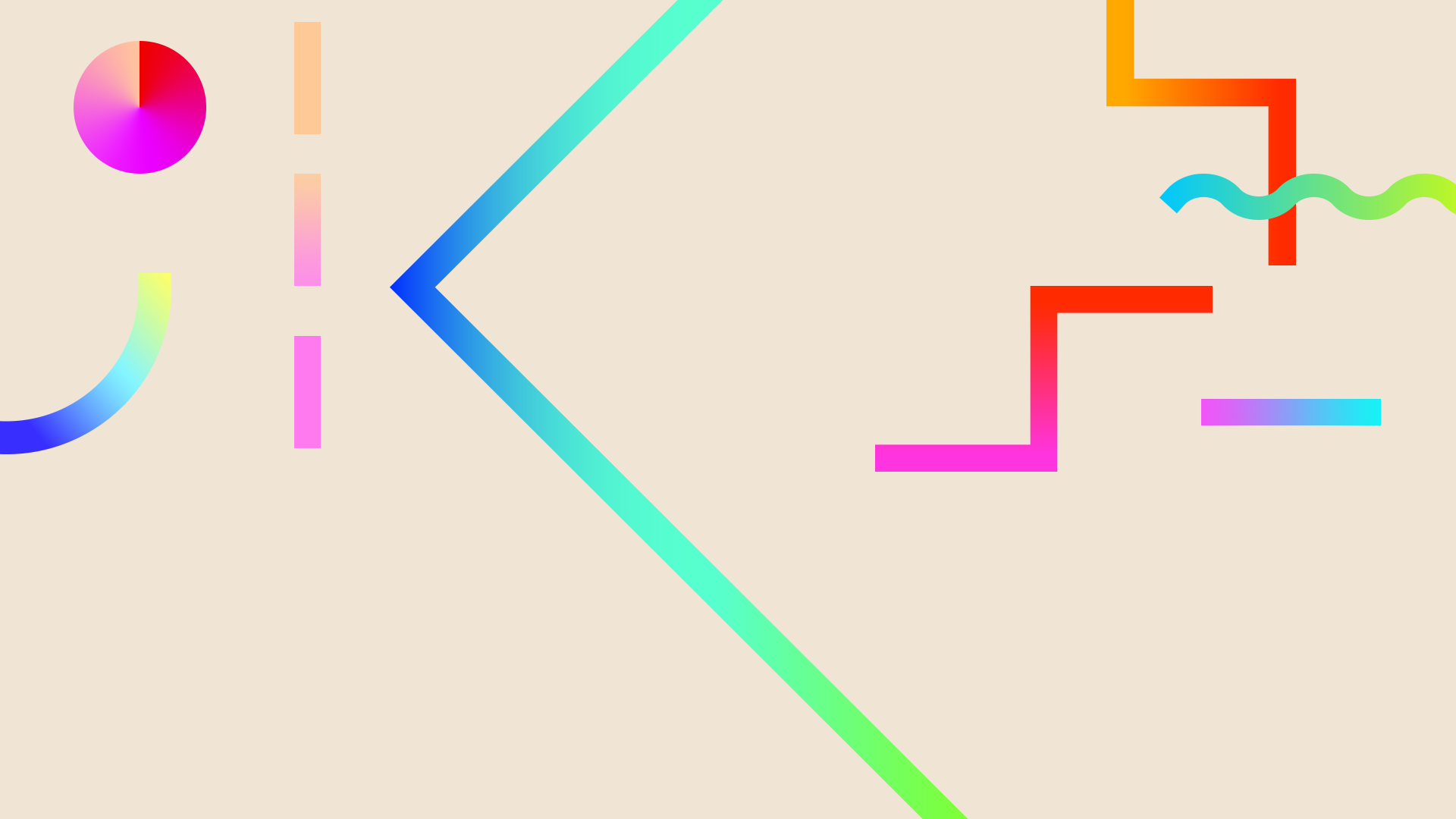(wix新エディタ)画像の追加、設定をしてみよう(その2)
前回に続き、今回は画像の設定内容とデザインの変更の項目を紹介していきます。 それでは、上の画像のように、wixフリー写真素材などから画像を配置したら、クリックして設定のアイコンを選択します。 すると画像の設定ウインドウが表示されます。 設定項目を簡単に説明すると...


(wix新エディタ)画像の追加、設定をしてみよう
今回はwixで画像の追加、設定などを紹介していきます。 では、wixのエディタ画面を開き、画面左端の+アイコンを選択します。 「画像」の項目にマウスカーソルを合わせると、以下のメニューが表示されます。 「アップロード」 画像をアップロードしてページに追加します。...


(wix新エディタ)サイトにページを追加する
今回はページの追加方法(設定)を紹介したいと思います。 まずはエディタを開き、画面左上にある「ページメニュー」を選択します。 ウインドウが表示され現在あるページの一覧が表示されます。 最初に選んだテンプレートによってページの数は変わってきます。...


wix新エディタを使ってヘッダーパーツをカスタマイズしてみる(その4)
今回はヘッダーエリアにメニューとソーシャルアイコンを組み込んでいこうと思います。 基本的にヘッダーエリアには、ユーザーがどのページを観覧中でも、他のページにアクセスできるようにメニューは必須ですね。 上の画像のように左の+アイコンをクリックし、メニューの項目にマウスカーソル...


wix新エディタを使ってヘッダーパーツをカスタマイズしてみる(その3)
前回に続きヘッダーエリアに使いするテキストアイテムをの細かい設定を紹介したいと思います。 「文字サイズ」の下にあるアイコンの詳細を紹介します。 左から 「太字」 文字をbold(太く)します。 「斜体」 文字を斜めにします。 「下線」 文字の下に線を引きます。 「文字色」...


wix新エディタを使ってヘッダーパーツをカスタマイズしてみる(その2)
前回に続き、今回はヘッダーパーツのその他のカスタマイズを紹介したいと思います。 上の画像のウインドの左側にアイコンが3つあります。 各アイコンを選択すると上から「不透明度・色」、「枠線」、「影」のプロパティを編集することが可能です。 「不透明度・色」...


wix新エディタを使ってヘッダーパーツをカスタマイズしてみる(その1)
今回は、このとあるミュージシャンの公式サイト(架空の設定)を元にヘッダー周りのカスタマイズをしようと思います。 ヘッダーとは名前の通りサイトの一番上に表示されるエリアのことをいいます。 サイトタイトル、メニュー、ソーシャルアイコン、その他、など基本的にはサイトの全ページに表...


wixで無料のホームページを作るために最初にやること
さて、今回は最初の記事という事で、まずはWixのアカウント登録からテンプレート選択まで紹介したいと思います。 まずは、wixの公式サイトへ行きましょう。 wix公式サイトの上部にある「ログイン/新規登録」のとろこをクリックします。...